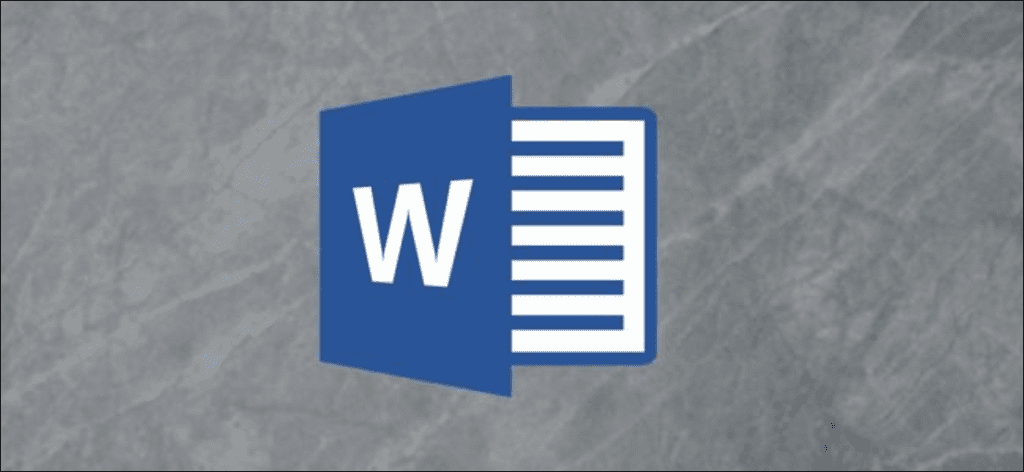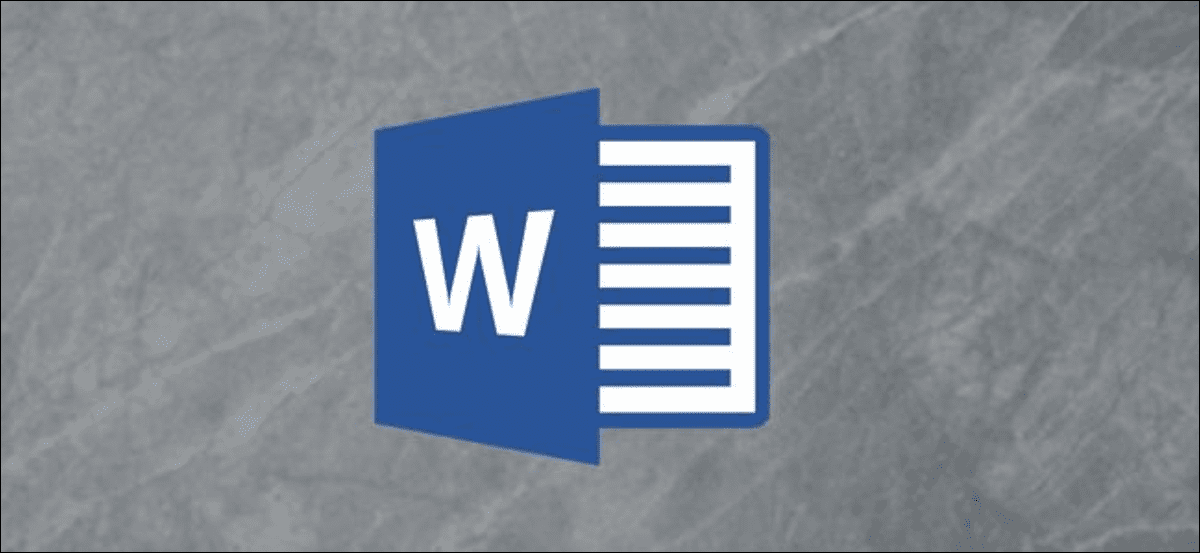
¿Alguna vez ha escrito un documento de Microsoft Word y ha descubierto que su última página tiene solo unas pocas oraciones y mucho espacio en blanco? En lugar de modificar su trabajo, puede probar una característica oculta interesante en Word que podría solucionar el problema.
El comando «Reducir una página» funciona cambiando automáticamente el tamaño de su texto y ajustando los márgenes para que su documento sea lo suficiente. Si está trabajando en un documento (como un ensayo escolar) donde necesita usar una fuente o tamaño de margen requerido, este comando probablemente no funcione bien para usted. Pero en otras circunstancias, vale la pena intentarlo. Aunque puede cancelar el pedido si las cosas no se ven bien, le recomendamos que primero guarde su documento para mayor seguridad.
El comando «Minimizar una página» no está en la cinta de forma predeterminada, por lo que deberá agregarlo. La forma más sencilla de hacerlo es agregarlo a la barra de herramientas de acceso rápido. Es la pequeña barra de herramientas en la parte superior izquierda de su ventana con el comando Guardar y Cancelar.
Continúe y haga clic en la flecha hacia abajo en el extremo derecho de la barra de herramientas de acceso rápido.
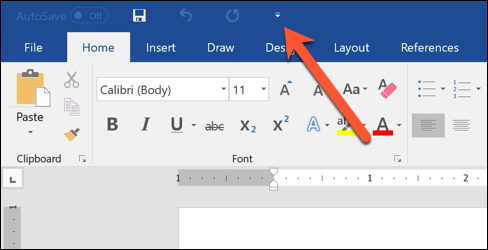
En el menú desplegable, haga clic en la opción «Más pedidos».
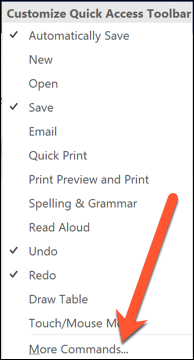
En la ventana Opciones de Word, la categoría «Barra de herramientas de acceso rápido» ya debería estar seleccionada a la izquierda. A la derecha, haz clic en el menú desplegable «Elegir comandos de» y selecciona la opción «Todos los comandos».
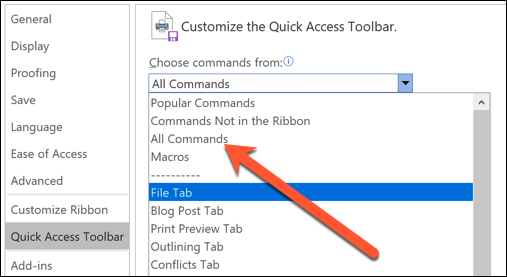
En la larga lista de comandos de la izquierda, desplácese hacia abajo y seleccione el comando «Minimizar una página». Haga clic en el botón «Agregar» para agregarlo a la lista de comandos que se muestran en la barra de herramientas de acceso rápido.
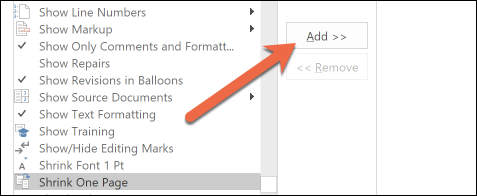
Haga clic en «Aceptar» cuando haya terminado.
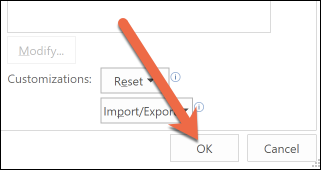
Ahora encontrará el botón «Minimizar una página» en su cinta de Word. Haga clic en él para contraer su documento en una página.
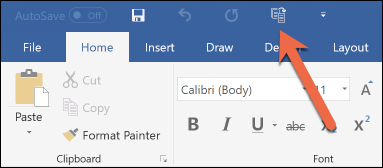
Tenga en cuenta que debido a que Word cambia el tamaño de las fuentes y los márgenes, el uso de este comando puede causar problemas de formato, especialmente si ya tiene imágenes u otras ilustraciones colocadas donde lo desea. Antes de guardar su documento, verifíquelo para asegurarse de que no se hayan producido errores extraños durante el proceso. Si hay alguno, siempre puede hacer clic en el botón Cancelar para eliminar los cambios.